电脑触摸板关了怎么打开 笔记本触控板被禁用了怎么恢复
更新时间:2024-08-15 15:54:24作者:jiang
当我们使用笔记本电脑时,常常会遇到电脑触摸板关了怎么打开、笔记本触控板被禁用了怎么恢复的问题,触摸板是笔记本电脑上常见的输入设备,如果触摸板关了无法使用,会给我们的日常操作带来不便。而如果触控板被禁用了,也会让我们无法正常操作电脑。当我们遇到这些问题时,应该如何解决呢?接下来我们将为大家介绍一些解决方法,帮助大家轻松应对这些烦恼。
操作方法:
1.在电脑系统任务栏上,选择【开始】图标进入。
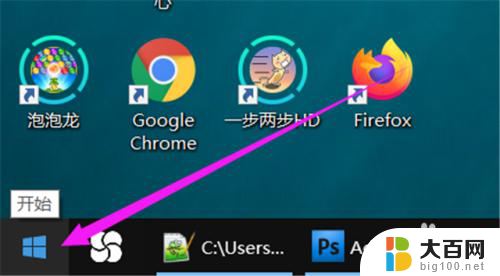
2.在“开始”弹出下拉框中,选择【设置】图标进入。
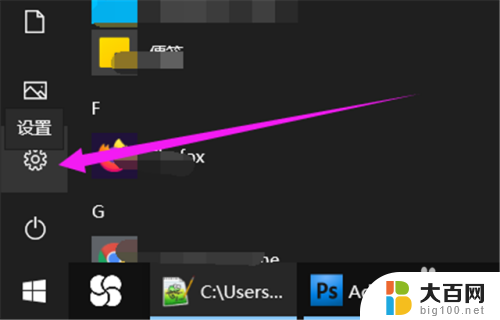
3.在“设置”弹出窗口中,选择【设备】进入。
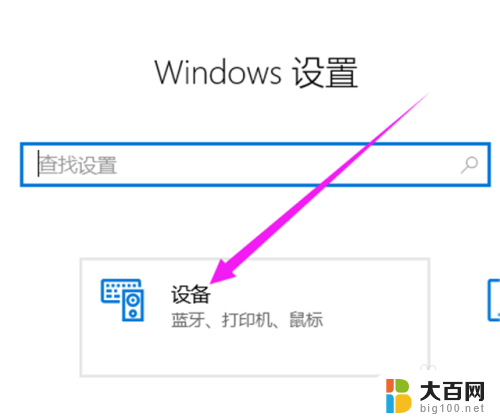
4.在“设备”弹窗中,选择【触摸板】进入。
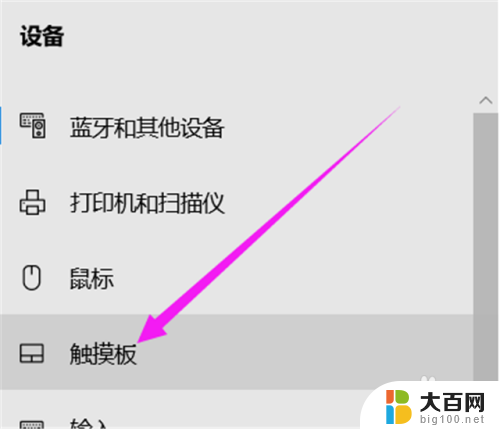
5.在“触摸板”版面中,选择“相关设置”下的【其他设置】进入。
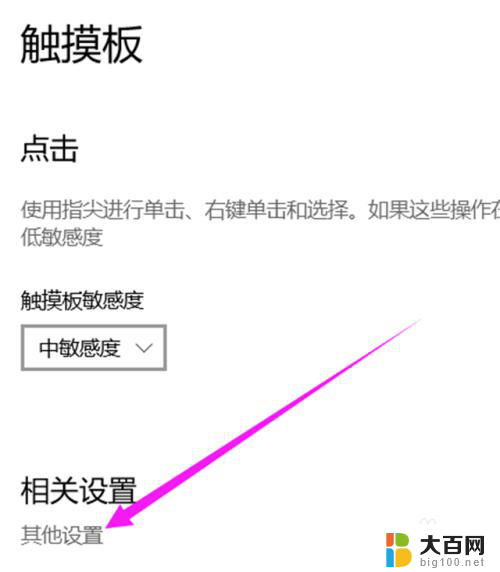
6.在“鼠标 属性”弹框中,选中“装置”下的选项。单击【启用】完成。
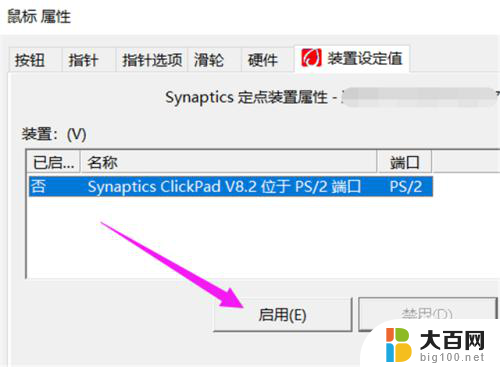
以上就是电脑触摸板关了怎么打开的全部内容,碰到同样情况的朋友们赶紧参照小编的方法来处理吧,希望能够对大家有所帮助,以上是关于如何打开电脑触摸板的全部内容,如果你也遇到了类似情况,请尽快参考我的方法来解决,希望对大家有所帮助。
电脑触摸板关了怎么打开 笔记本触控板被禁用了怎么恢复相关教程
- 笔记本触摸板关闭了怎么开启 触控板被禁用后如何恢复正常使用
- 戴尔笔记本触控板怎么关开 Dell笔记本触摸板关闭方法
- 华硕笔记本怎么禁用触摸面板 华硕笔记本触控板打开方法
- 笔记本 触摸板 笔记本触摸板怎么设置开启
- thinkpad触摸板怎么开启禁用 怎样在ThinkPad笔记本上禁用触摸板
- 戴尔怎么关闭触摸板 Dell笔记本触摸板关闭方法
- 怎么把笔记本触摸板关掉 笔记本触摸板设置步骤
- 联想笔记本电脑没有鼠标怎么用触摸板 联想笔记本触控板打开方法
- 红米笔记本触摸板怎么关闭和开启 小米笔记本触摸板关闭后无法开启
- 联想昭阳k4e触摸板 联想笔记本如何打开触控板设置
- 苹果进windows系统 Mac 双系统如何使用 Option 键切换
- win开机不显示桌面 电脑开机后黑屏无法显示桌面解决方法
- windows nginx自动启动 Windows环境下Nginx开机自启动实现方法
- winds自动更新关闭 笔记本电脑关闭自动更新方法
- 怎样把windows更新关闭 笔记本电脑如何关闭自动更新
- windows怎么把软件删干净 如何在笔记本上彻底删除软件
电脑教程推荐